面對 WordPress 白屏死機? 使用這些提示修復它(帶視頻)
已發表: 2020-07-18
最後更新 - 2021 年 7 月 8 日
WordPress 白屏死機是您在網站上可能遇到的最令人沮喪的錯誤之一。 此錯誤的問題是您將無法從前端和後端訪問您的站點。 有時,當其他一切正常時,它只會影響網站的一部分。 無論哪種情況,這對於網站所有者來說都可能是一種不愉快的體驗,特別是如果您是 WordPress 新手。 在本文中,我們將討論一些您可以用來修復可怕的 WordPress 白屏死機的專家提示。
什麼是 WordPress 死機白屏?
據專家介紹,WordPress白屏死機是由PHP代碼問題或內存限制不足引起的棕褐色錯誤。 了解錯誤的性質很重要,這樣您就可以使用最合適的策略來修復它。 如果您網站的前端工作正常並且您無法訪問 WordPress 管理員,這主要是由於一些錯誤的 PHP 代碼。
如何修復WordPress白屏死機?
與您面臨的任何其他問題一樣,總有不同的方法可以解決問題。 在這裡,我們將討論一些專家推薦的修復WordPress白屏死機的常用策略。
修復與插件相關的問題
在很多情況下,此錯誤是由於插件錯誤造成的。 如果您能夠識別導致它的插件,您可以簡單地禁用該插件並解決問題。 如果您仍然能夠訪問您的 WordPress 管理員,這將很容易。 您可以簡單地禁用所有插件,然後查看錯誤是否仍然存在。 如果問題得到解決,您可以一一啟用插件,直到確定導致問題的插件。
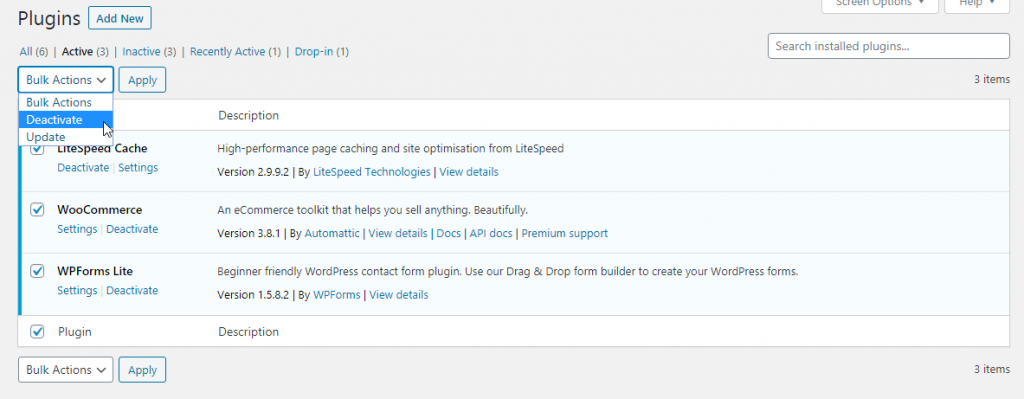
但是,如果您無法訪問 WordPress 管理員,則必須使用 FTP 訪問 plugins 文件夾,並將其重命名以禁用所有插件。 如果問題似乎來自插件,您可以重命名單個插件文件夾以識別它。
檢查您的主題
這也可能是由於您的主題文件中有一組錯誤的代碼。 您可以切換到 WordPress 的默認主題來確定它是否是主題問題。 與使用插件的過程類似,如果可以訪問,您可以通過 WordPress 管理員進行操作。 如果沒有,您將不得不使用 FTP 來切換您的主題。 您將能夠確認您的主題是否導致了問題。 如果是由於主題,您可以聯繫主題公司的支持團隊並請求修復。
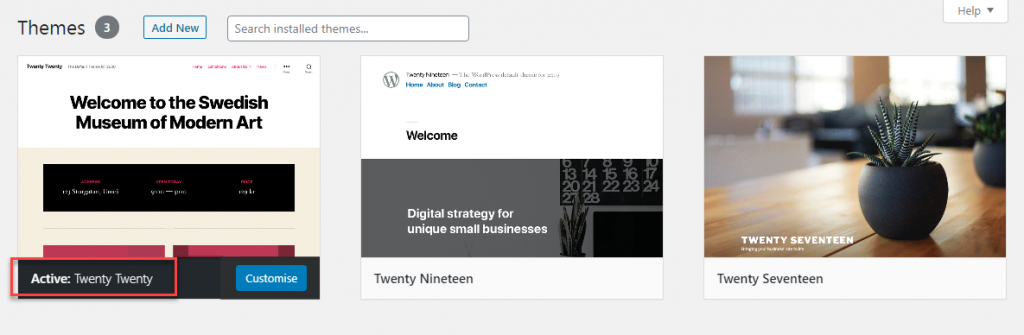
代碼錯誤
有時,WordPress 代碼中的語法錯誤可能是導致此錯誤的原因。 當您嘗試通過代碼片段進行自定義時,這很容易發生。 如果您知道在哪裡進行了更改,則可以輕鬆地手動還原它。 但是,在某些情況下,您將無法發現錯誤代碼。 在這種情況下,將您的站點恢復到以前存儲的備份將是一個很好的解決方案。
查看一些最好的 WordPress 備份解決方案,它們將幫助您在出現 WordPress 白屏死機等錯誤時恢復您的網站。
另請閱讀我們的文章以了解如何管理 WordPress 文件和數據庫的備份。
WordPress恢復模式
在最新版本的 WordPress 中,有一個選項可以檢測插件和主題錯誤。 通過檢測致命錯誤的選項,WordPress 將捕獲並顯示錯誤,而不是顯示空白的白色屏幕。 當您嘗試訪問該站點時,將顯示一條消息“該站點遇到技術問題”。 WordPress 會向您的管理員電子郵件 ID 發送一封電子郵件,詳細說明錯誤。 在電子郵件中,它將識別導致錯誤的插件,並且還將提供一個鏈接來幫助您停用該插件。 該鏈接將幫助您以恢復模式訪問該站點並停用該插件。
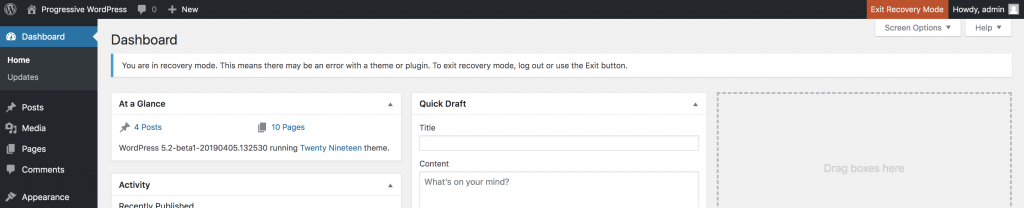
您可以停用有故障的插件,並使用恢復模式使您的網站免於完全關閉。 但是,仍然存在您將面臨 WordPress 白屏死機的情況。 在這種情況下,您將不得不嘗試不同的手動選項來解決問題。

嘗試調試
如果您無法找到 WordPress 白屏死機的確切原因,有時啟用調試會有所幫助。 發生此錯誤時,腳本將停止執行,因此不會顯示任何內容來為您提供有關錯誤的線索。 通過調試,您將能夠理解錯誤並可能知道導致它的原因。
您可以在 WordPress 安裝的 wp-config 文件上啟用調試。 文件中會有一行寫著define ('WP_DEBUG', false)。 您只需將 false 更改為 true 即可啟用調試。
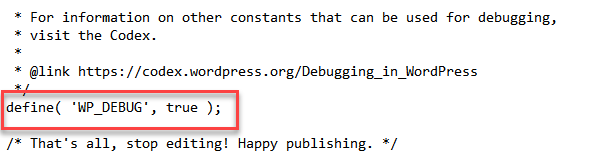
啟用調試後,您將能夠看到一條錯誤消息,讓您清楚地了解錯誤的類型。 如果您發現錯誤來自特定插件,您可以通過直接禁用它來輕鬆管理它。 您也可以聯繫插件開發人員進行修復,然後再在您的網站上再次激活它。
內存限制增強
在很多情況下,內存分配不足是 WordPress 錯誤的一個原因。 當腳本正在執行時,內存限制將迫使它中途停止並導致錯誤。 您需要分配更多內存才能繞過此錯誤。 你可以用不同的方式做到這一點。 在 wp-config 文件中,您可以找到內存限制的代碼
define( 'WP_MEMORY_LIMIT', '32M' );
您可以將值更改為“64M”,為腳本執行分配更多內存。
專家還建議通過修改以下行來更改 .htaccess 文件中的內存限制。
php_value memory_limit 64M
另一種選擇是修改 php.ini 文件中的內存限制。 為此,您可以指定如下:
memory_limit = 64M
如果應用程序仍然需要更多內存來執行,則它可能存在問題,最好尋求專家幫助來解決它。 有時向您的託管服務提供商請求幫助將是處理內存分配不足的方法。
清除緩存
當您使用緩存插件時,您可能能夠訪問 WordPress 管理員。 在這種情況下,WordPress 白屏死機只會影響網站的前端。 您可以清除緩存,問題就會消失。 首先,您可以從瀏覽器中清除緩存。 然後,根據您使用的插件,您可能必須遵循不同的過程來清除插件中的緩存。
閱讀我們關於您可以使用的一些最佳 WordPress 緩存插件的文章。
檢查與 CDN 和 SSL 的衝突
由於與第三方集成(例如 CDN 和 SSL 證書)的衝突,也會出現 WordPress 白屏死機。 有時兩個第三方集成可能會相互衝突,就像兩個插件之間一樣。 您可以通過禁用 24 小時內配置的任何集成來識別潛在衝突。
聯繫您的託管服務提供商
如果您無法找到 WordPress 白屏死機的修復方法,最好聯繫您的託管服務提供商。 他們將能夠為您提供有用的見解,以識別您的網站的問題。 如果您使用的是共享託管計劃,則這一點更為相關,因為另一個站點的問題也可能導致麻煩。
防止WordPress白屏死機的步驟
由於此錯誤不會為您提供有關原因的明確線索,因此可能會非常令人沮喪。 作為 WordPress 網站所有者,您可以考慮專家建議的以下預防措施。
使用可靠的網絡託管服務
確保您使用的是優質的託管服務提供商,他們會在您遇到問題時及時提供支持服務。 您應該能夠在需要時輕鬆與他們取得聯繫。
在進行任何更改之前徹底測試
大多數情況下,由於您最近對站點進行了更改,站點會遇到此錯誤。 在進行任何更改之前,您需要執行的一個重要步驟是在測試環境中執行它們。 這將使您清楚地了解是否存在任何潛在的衝突或問題。 您應該在更新插件、主題和核心 WordPress 文件之前使用測試環境,以確保沒有任何問題。 還要事先測試任何代碼更改或尋求專家的幫助。
投資一個好的備份解決方案
無論您採取何種預防措施,在管理網站時都可能會遇到麻煩。 最終,最近的備份將使您免於更大的麻煩。 因此,請確保您有可靠的備份計劃。
希望本文為您提供了一些解決煩人的 WordPress 白屏死機的方法。 給我們留言以分享您的想法。
看看下面的視頻:
進一步閱讀
- 最佳 WordPress 維護服務提供商
- 最好的 WordPress 備份插件
- WordPress 網站的基本故障排除步驟
